"Recebi um arquivo MP3 e quero convertê-lo em M4R como toque para meu iPhone. Existe algum conversor M4R que possa me ajudar?"

Resumo: Se você usa o iPhone, estará familiarizado com o M4R, que é o formato de toque do iPhone. O que mostraremos é como converter para M4R e colocar o arquivo M4R no seu iPhone para personalize seu próprio toque no iPhone X/8/7/6/5/4, etc.
O arquivo M4R é a extensão do arquivo de toque do iTunes. O arquivo MER é criado para ser usado para sons de toque personalizados. Trabalhando para propósitos diferentes, o arquivo M4A foi renomeado para M4R. O arquivo M4R pode ser aberto com o iTunes e você pode usar o VLC para reproduzir o arquivo M4R que não está protegido contra cópia.
Comparado com o toque do Android no formato MP3, o M4R é o formato de toque do iOS. Portanto, se você deseja alterar um toque personalizado no seu iPhone, primeiro precisa criar um arquivo M4R. É o que mostraremos na descrição a seguir.
Aiseesoft Conversor M4R é o software conversor M4R para usuários de Windows e Mac. Vamos verificar suas características:
✔ Converta MP3, AIFF, FLAC, OGG, WAV, WMA, OGG, etc. para M4R.
✔ Extraia o toque M4R de MP4, MOV, WMV, MKV, AVI, SWF, FLV, etc.
✔ Gerencie os toques do iPhone no computador, como excluir, renomear, etc.
✔ Transfira toques M4R entre o iPhone e o computador.
✔ Sincronize o toque M4R diretamente com o iTunes.
Verifique o seguinte tutorial para usar o conversor M4R em seu computador.
Passo 1 Adicionar Vídeo
Clique no botão "Adicionar arquivo/disco", encontre o vídeo/áudio que deseja converter na janela pop-up, selecione-os e clique no botão "OK" para adicionar esses arquivos ao conversor M4R.
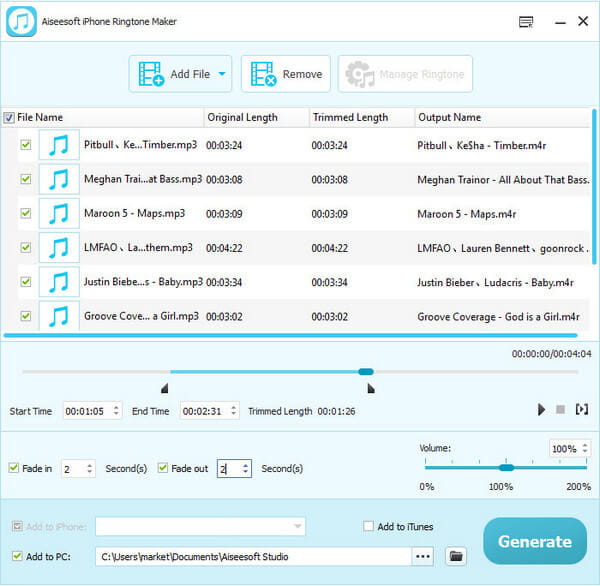
Passo 2Edite seu toque
Arraste o controle deslizante para especificar a parte em que deseja criar o toque do iPhone. Além disso, você pode ajustar o volume de saída para o toque do iPhone e definir o tempo de fade in e fade out.
Passo 3Selecione o caminho de saída e comece a gerar toques
Este conversor M4R permite converter arquivos de mídia em arquivos de áudio M4R para iPhone, PC e iTunes ao mesmo tempo. Basta marcar as três opções e clicar no botão "Gerar" para iniciar a conversão.
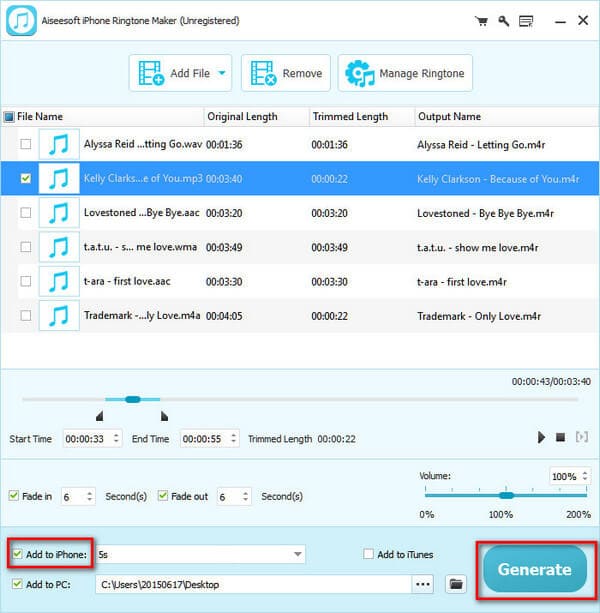
O iTunes é o criador e conversor gratuito de toques M4R para usuários de iPhone, iPad e iPod. Ele pode converter MP3, AAC, AIFF, ALAC e WAV para ringtone M4R no iTunes e sincronizar arquivos M4R para iPhone com cabo USB.
Confira o guia abaixo para converter M4R no iTunes
Passo 1 Definir codec AAC
Execute o iTunes mais recente em seu computador. Clique em "Editar" > "Preferências" > "Geral" > "Configurações de importação" > "Importar usando" para selecionar "Codificador AAC".
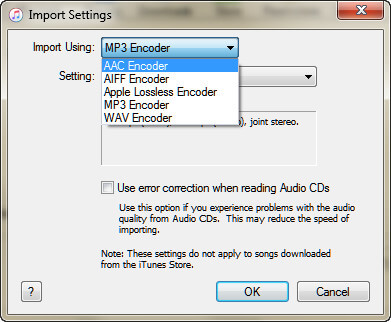
Passo 2 Importar áudio para o iTunes
Clique em "Arquivo" > "Adicionar arquivo à biblioteca" para importar as músicas para o iTunes. Ou simplesmente arraste o arquivo de áudio para a Biblioteca do iTunes.
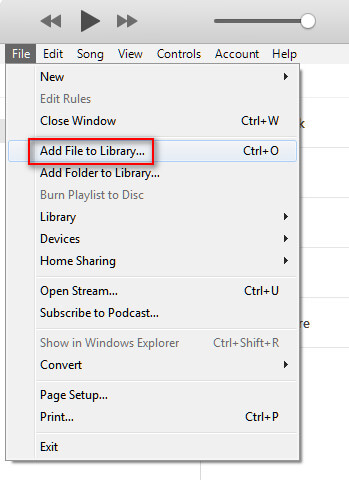
Passo 3 Faça as configurações do M4R
Se você deseja converter para toque M4R no seu iPhone, certifique-se de que o tempo do toque não seja superior a 40 segundos.
Navegue pela música, clique com o botão direito do mouse para selecionar "Informações da música" > "Opções" para definir a hora do toque, volume etc. e clique em "OK" para salvar as alterações feitas agora.
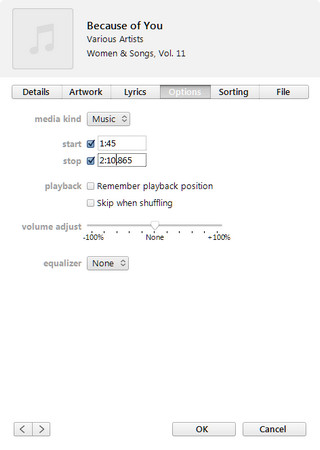
Passo 4 Criar AAC
De volta à música, clique nela > "Arquivo" > "Converter" > "Criar versão AAC" e você encontrará a versão AAC da música abaixo da música original.
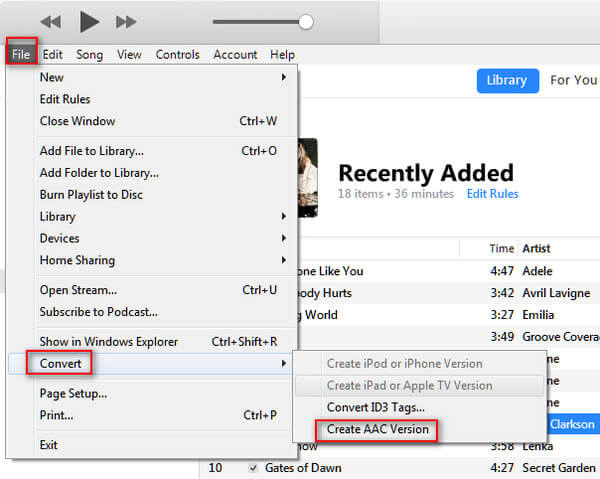
Passo 5 Converter AAC para M4R
Arraste a música AAC convertida para a área de trabalho do seu computador e você descobrirá que ela obtém a extensão de arquivo M4A. Aqui você precisa renomear o M4A para M4R manualmente.
Agora você converteu o arquivo de música no iTunes para M4R.
Se você deseja colocar o arquivo M4R no seu iPhone, você precisa conectar seu iPhone ao computador. Encontre e clique no ícone do seu iPhone no iTunes> Clique em "Toques" em "No meu dispositivo" e arraste o toque M4R convertido para a lista de tons diretamente, e você descobrirá que o iPhone sincronizará o toque com o iPhone automaticamente.
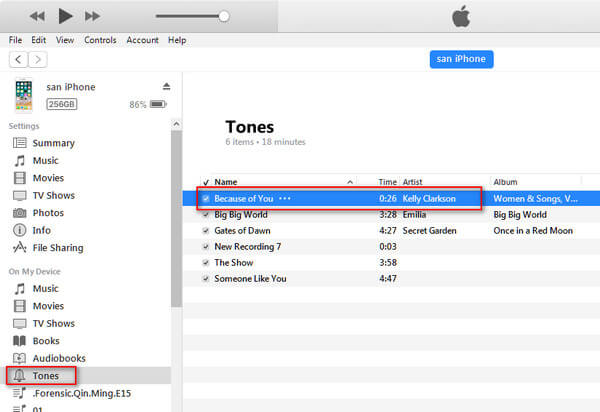
FoneTrans é a ferramenta de transferência de dados do iOS e conversor de toque M4R. Ele pode ajudá-lo a converter arquivos de música em toque M4R para iPhone, iPad, iPod e transferir o toque M4R diretamente para o seu dispositivo. Além disso, pode ser o gerenciador do iOS para gerenciar os dados do iPhone no computador, como contatos, fotos, mensagens, músicas, vídeos, etc.
Verifique as etapas abaixo para converter MP3, WAV, WMA, etc. para M4R no computador.
Passo 1 Baixe o FoneTrans no seu computador, instale e execute.
Passo 2 Conecte seu iPhone ao PC com o cabo USB, clique em "Mídia" > "Ringtone".
Passo 3 Clique em "Adicionar" para importar o arquivo de música para o seu iPhone e a janela pop-up lembrará que "Um ou mais arquivos não estão no formato de toque. Deseja converter esses arquivos em formatos compatíveis com iOS e fazer o upload para o dispositivo? " Basta clicar em "Sim" para converter o arquivo de áudio para toque M4R no seu iPhone.
ZAMZAR é o conversor M4R online para ajudá-lo a converter toques MP4 para M4R. Ele suporta conversão em lote de MP3 para AAC, FLAC, AC3, M4R, M4A, MP4, WAV e WMA, e você só precisa digitar seu endereço de e-mail para converter e baixar o toque M4R convertido.
Verifique o tutorial para começar a usar o conversor M4R online.
Passo 1 Vá para ZAMZAR, clique em "Escolher arquivos" para carregar os arquivos de áudio.
Passo 2 Escolha o formato que deseja converter, e aqui é só selecionar "M4R".
Passo 3 Digite o endereço de e-mail para receber o arquivo M4R convertido.
Passo 4 Clique em "Converter" para começar a converter e obter o arquivo M4R.
Depois de converter para M4R, você pode coloque os toques no iPhone.
Depois de converter com sucesso para o arquivo M4R, você pode definir o M4R como o toque do iPhone. No seu iPhone, vá para "Configurações" > "Sons e Haptics" > "Toque" para navegar no arquivo M4R, toque nele para defini-lo como toque do iPhone.
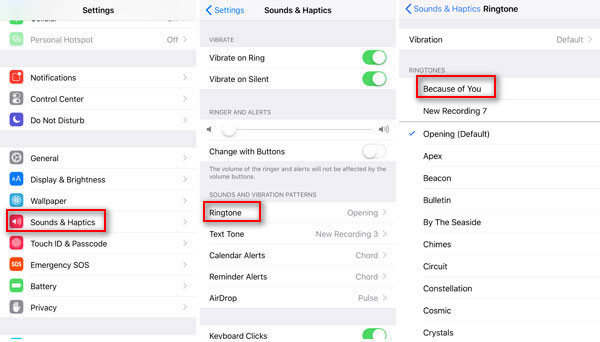
Conclusão: Esta página mostra quatro conversores M4R e converte para M4R com os conversores. Os três primeiros convertidos podem ajudá-lo a converter diretamente para M4R e transferir o toque M4R convertido para o iPhone. O último exigirá que você execute mais etapas para transferir o toque para o iPhone. Você pode escolher a melhor solução que desejar.